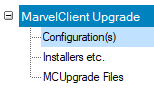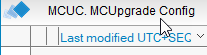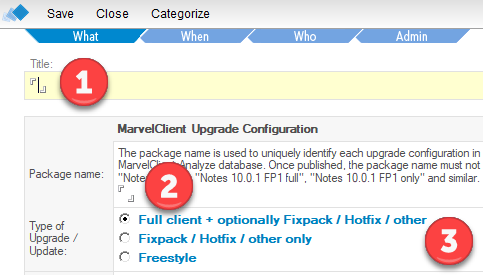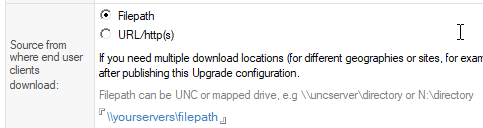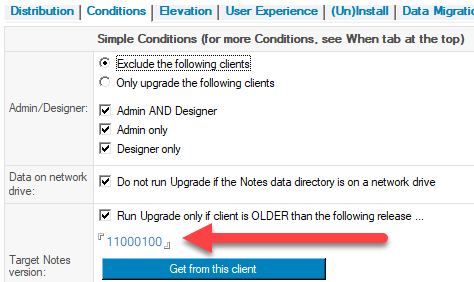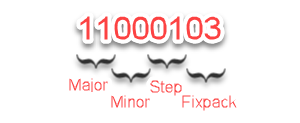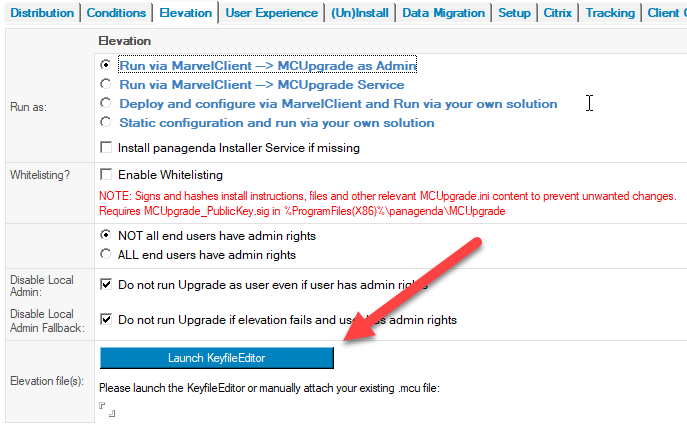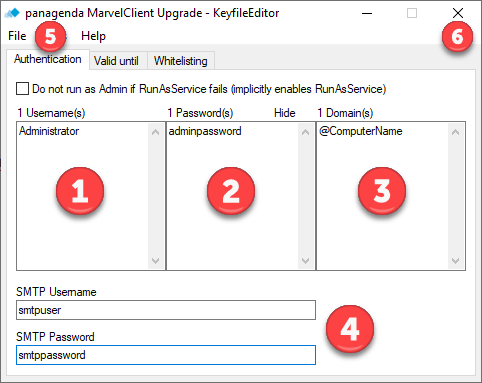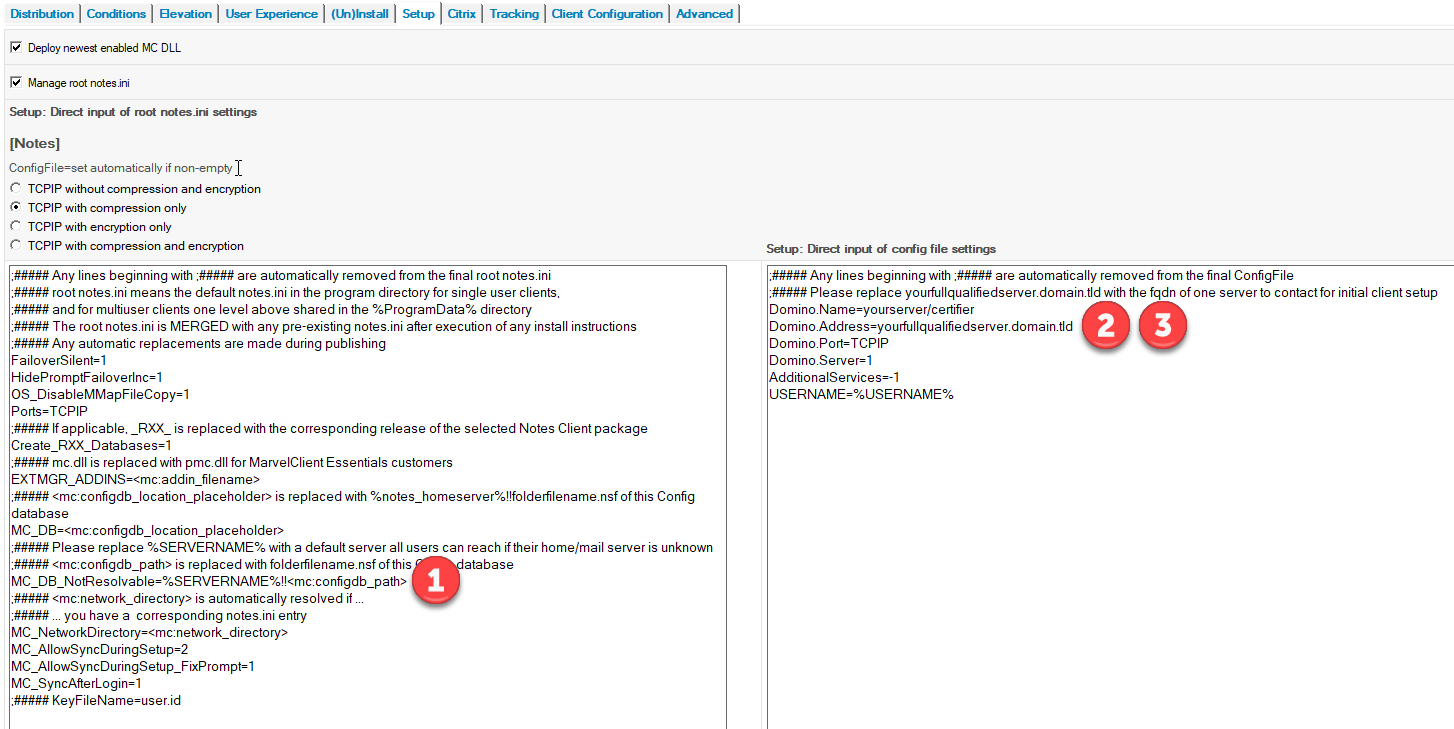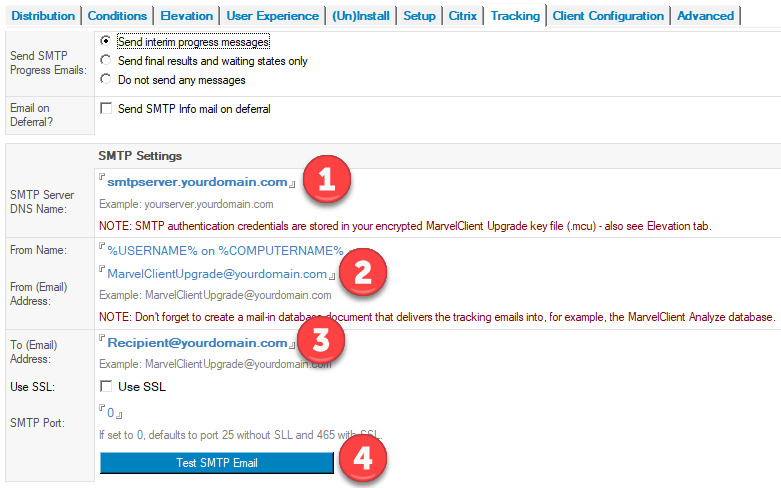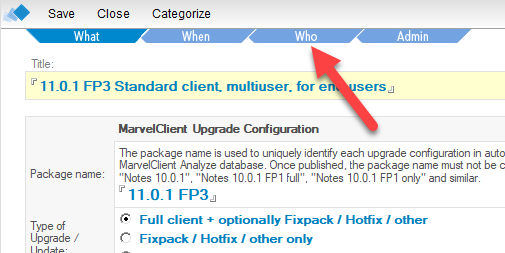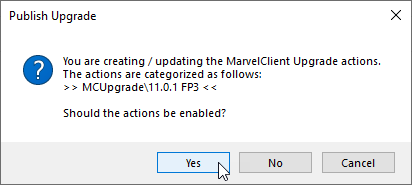前提条件
- あなたが持っていることを確認してください をインストールしました MarvelClient データベースを追加しました
- あなたが持っていることを確認してください インストール済み/有効 MarvelClient 少なくともあなたの MarvelClient Upgrade テストクライアント
- インストールが最新であることを確認してください(を参照) オンラインアップデート)
- すべてのインストーラーをダウンロードする (フルクライアント、フィックスパック、言語パック、アドオンなど)使用したい-理想的には、アップグレードを作成するコンピューター上で(ネットワークリソースからそれらを使用することは機能しますが、ゆっくりと)
- インストーラーを利用可能にする UNCパス、マウントされたネットワークドライブ、またはWeb(http(s))サーバーのいずれかを介して。
重要
アップグレード構成ウィザードのすべてのタブが詳細に文書化されています こちら.
最初のアップグレードの作成は簡単かつ迅速です。
- Video Cloud Studioで MarvelClient 構成データベースに移動し、 MarvelClient Upgrade\構成:
- ビューで、MCUCをクリックします。 MCUpgrade構成:
- (1)説明的なタイトルを入力します(例:11.0.1 FP3標準クライアント、マルチユーザー、エンドユーザー用)
(2)パッケージ名を入力します(例:11.0.1 FP3)
(3)フルアップグレードとフィックスパックアップグレードのどちらを実行するかを選択します ソフトウェア設定ページで、下図のように [配布]タブ:
(1)インデックスインストーラーをクリックし、使用するすべてのインストーラーを選択します
(2)+(3)インストーラーのインデックスを作成した後、対応するフィールドでインストーラーを選択して、フル/アドオンインストーラーを選択します。重要
メジャーバージョンのアップグレードについては、次のことを強くお勧めします。 XNUMXつの別々のパッケージを作成する Adminおよび/またはDesignerクライアントを使用しているユーザー、および通常のエンドユーザー向けです。
メジャーバージョンのアップグレードの成功率ははるかに高いため、以前のクライアントがアンインストールされた場合、完全なクライアントインストーラーは、以前にインストールされたコンポーネントを認識しなくなります。
[配布]タブで対応するインストーラーを選択し、[条件]タブで正しいタイプのユーザーにデプロイするようにしてください。知っておくとよいです
ウーフー! これから、 アップグレードの準備または公開 ボタンはクリック可能です!
これ以上読みたくない場合は、必要なものをすべて入力するまでクリックし続けてください。ボタンですべてが検証されます。
ptを忘れないことをお勧めします。 6.以下ですが!
また、最初のアップグレードを取得するユーザーを制限することもできます [誰]タブ アップグレード構成ドキュメントの最上部にあります。- また [配布]タブ:
エンドユーザークライアントがインストーラーをダウンロードできる場所を指定します。 場所は、UNCパス、マウントされたネットワークドライブ、またはWeb(http(s))サーバーにすることができます。 - ソフトウェア設定ページで、下図のように [条件]タブ、選択したインストーラーに一致するようにターゲットバージョン番号を調整します。
予想される形式は次のとおりです。 - ソフトウェア設定ページで、下図のように [標高]タブ、[KeyfileEditorの起動]をクリックします-ローカルまたはドメインの管理者とは異なる昇格オプションを使用する場合は、を参照してください。 [標高]タブ
- In キーファイルエディター -ローカルまたはドメインの管理者とは異なる昇格オプションを使用する場合は、を参照してください。 [標高]タブ
(1)管理者アカウントのアカウント名を入力します-これはローカルまたはドメインの管理者アカウントにすることができます
(2)(1)で指定された管理者アカウントのパスワードを入力します
(3)ドメイン管理者アカウントの場合、ドメイン名を指定します
重要:ローカル管理者アカウントの場合は、@記号を含めて@ComputeNameを使用してください。
(4)SMTPサーバーで認証が必要な場合は、ここにそれぞれのユーザー名とパスワードを入力します
(5)[ファイル] \ [名前を付けて保存...]をクリックし、ファイルを保護するために選択したパスワードをXNUMX回入力して、MCUpgrade.mcuファイルを%PUBLIC%\ MCUpgrade \ buildに保存します。
(6)KeyfileEditorを閉じます - (「単なる」フィックスパックではなく)完全なアップグレードを選択した場合は、 セットアップタブ、
(1)行の%SERVERNAME%を置き換えます
MC_DB_NotResolvable =%SERVERNAME%!!
クライアントが見つけることができるサーバー名で MarvelClient メール/ホームサーバーを解決できない場合の構成データベース
例:MC_DB_NotResolvable = cronus !!
(2)+(3)Domino.Name行とDomino.Address行を調整します - ソフトウェア設定ページで、下図のように 追跡タブ:
(1)SMTPサーバーのDNS名を入力します
(2)差出人のメールアドレスを入力します
(3)宛先メールアドレスを入力します
(4)SMTP電子メールをテストして、 MarvelClient Upgrade クライアントからステータスの更新を送信できます。 - If MarvelClient インストールされている 最初のテストクライアントだけでなく、最初のアップグレードをXNUMX人または数人のユーザーに制限することもできます。 [誰]タブ アップグレード構成ドキュメントの最上部にあります。
- 最後に、大きな青いをクリックします アップグレードの準備と公開 タブ付きテーブルの上にあるボタン..。
...次に、次のダイアログで[はい]をクリックします。